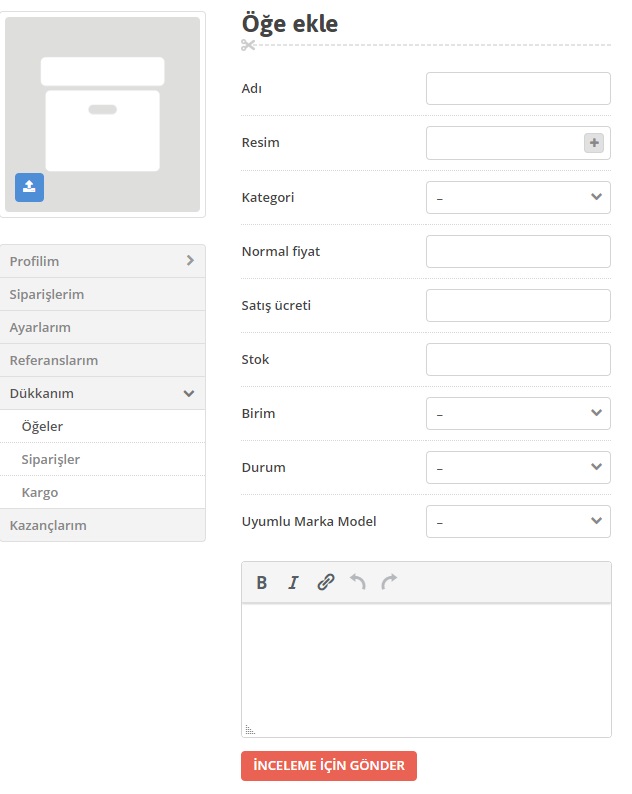Offroad.ist de ücretsiz mağaza oluşturun, sınırsız – süresiz ilan ekleme hakkı ile tüm ürünlerinizi 1 kere yükleyin, tahsilat ve sipariş derdi olmadan işinize odaklanın hep kazanın. Offroad.ist SEO – ilan optimizasyon ekibi olarak ilanlarınızı siz onaya gönderdikten sonra profesyonel bir şekilde düzenler yayına alırız. Yayına aldığımız ilanlar onaylandığı gün tam entegre olduğumuz IOS – Android uygulamalarımızda, Instagram – Facebook hesaplarımızda yer alan mağaza kataloglarımız da, bünyesinde yer aldığımız 4x4offroad.biz sitelerinde ve Google ile sosyal medya da her gün yer alan akıllı reklam kampanyalarımız da kategorilerine göre otomatik olarak yayınlanmaya başlar. Ayrıca 74.000 4×4 sahibi üyesi ile 5 yıldır aktif, Türkiye’nin en büyük 4×4 off road araç alım satım platformu olan facebook grubumuzda offroad.ist de yer alan mağazalar özel ücretsiz ön onaylı üyelik ile moderator onayına takılmadan günün her saati ilanlarınızı paylaşabilirsiniz.
Offroad.ist de mağaza nasıl açılır ?
- https://www.offroad.ist/register adresinden kayıt olun. Kayıt olmak ücretsizdir. Sayfanın en üstünde bulunan Hesabım bağlantısına tıklayıp ardından Dükkanım seçeneğine tıklıyoruz
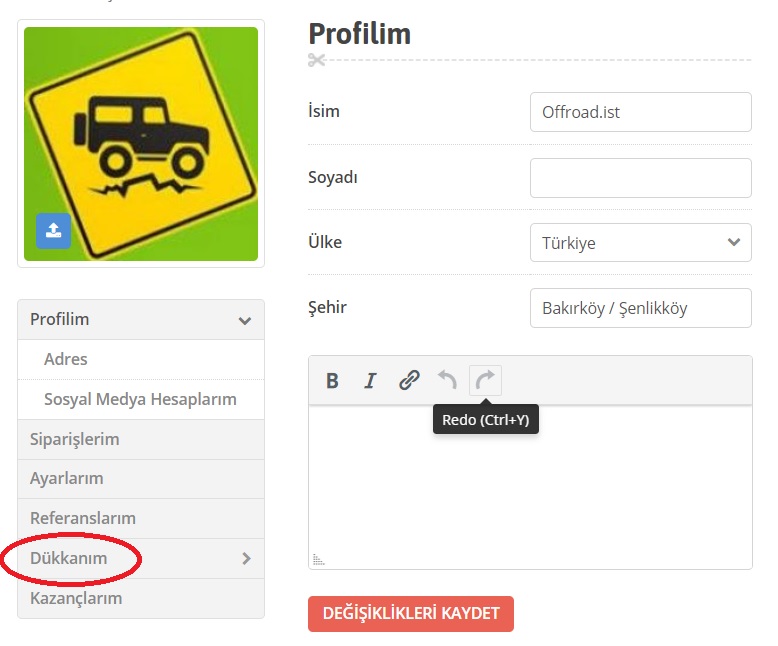
-
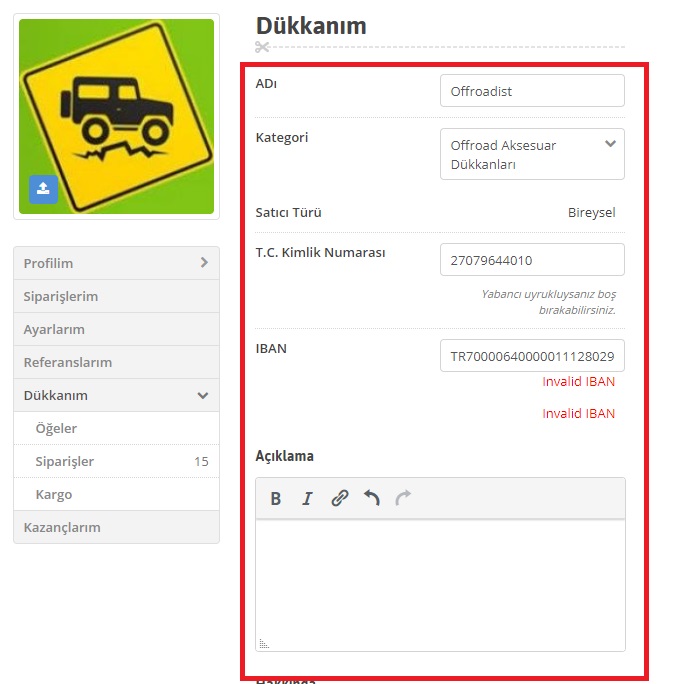
Dükkanım bölümünde yer alan ve kırmızı çerçeve ile seçilmiş bölümleri doldurun. Mağazanızın adını girin ve bir mağaza kategorisi seçin. Satıcı türü bölümünde 3 tip üyelik mevcuttur. Fatura kesemiyorsanız ve bir şirketiniz yok ise Bireysel Satıcıyı işaretleyebilir yine offroad.ist üzerinden satış yapabilirsiniz. Eğer bir şirketseniz şahıs şirketi ya da limited şirketi seçeneklerini seçebilirsiniz. Ardından alt bölümde yer alan TC kimlik numarası ve sipariş ücretlerinin gönderileceği hesap numarasına ait IBAN bilgisini girin. IBAN bilgisi girişinde resimde de görülen Invalid IBAN hatası karşınıza çıkabilir bunu önemsemeyin, gerekli bilgileri girin ve kaydedin. Bireysel satıcıyı işaretlediyseniz Profilim bölümünde yer alan isim, dükkanım bölümünde yer alan TC kimlik numarası ve sipariş ödemelerinizin gönderileceği banka hesabına ait IBAN numarasıyla uyuşmalıdır. Şirketler ise bu bölümde vergi numarası ve vergi dairesi bilgisini girmelidir. Daha sonra alt bölümde yer alan Açıklama bölümüne mağazanızın satışını yaptığı ürün ve hizmetler hakkında kısa bir açıklama girin. En alt bölümde yer alan DEĞİŞİKLİKLERİ KAYDET seçeneğine tıklayın. Tebrikler mağazanız oluşturuldu. Şimdi sıra ürün ilanı eklemekte - Hesabım bölümüne giriş yapıp Dükkanım bölümüne tıklıyoruz. Dükkanım bölümünün altında yer alan Öğeler seçeneğine tıklıyoruz ve yan bölümde açılan ve aşağıda ki resimde görülen Ekle seçeneğini seçiyoruz.
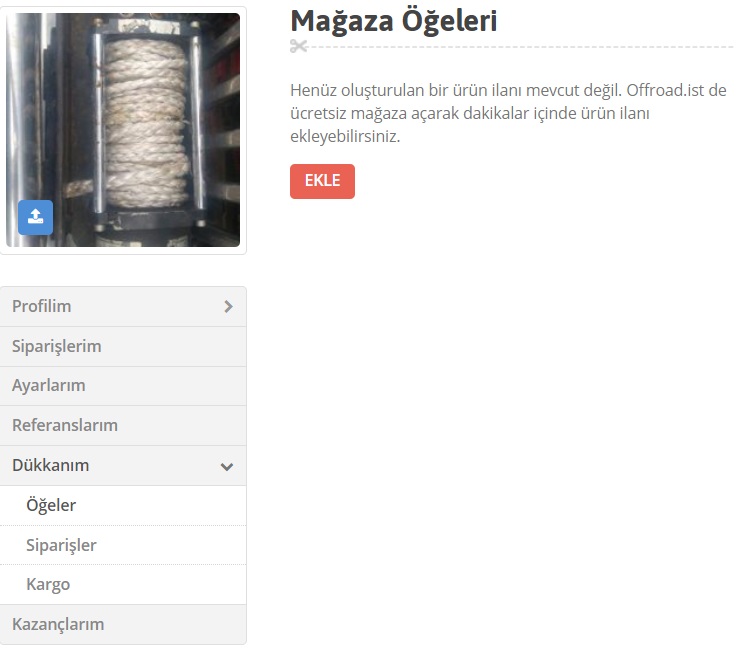
- Adı bölümüne ürün ilanınız için bir isim yazın. Örneğin L200 Şnorkel
- Adı bölümünün altında yer alan Resim bölümünün yanında bulunan + işaretine tıklayarak ilanınıza dilediğiniz kadar resim ekleyebilirsiniz. Sol tarafta yer alan
 işaretli bölüm ise ilanınız için Ana Görsel belirlemeye yarar. Ürün kategori sayfalarında ve mağaza da buradan belirlediğiniz fotoğraf görünür. Resim bölümünden + işareti ile eklediğiniz fotoğraflar ilanın içine tıkladığınızda görüntülenecektir.
işaretli bölüm ise ilanınız için Ana Görsel belirlemeye yarar. Ürün kategori sayfalarında ve mağaza da buradan belirlediğiniz fotoğraf görünür. Resim bölümünden + işareti ile eklediğiniz fotoğraflar ilanın içine tıkladığınızda görüntülenecektir. - Kategori bölümünden ürün ilanınıza uygun bir kategori seçimi yapın. Ürününüze uygun bir kategori yoksa herhangi bir kategoriyi seçebilirsiniz. Editör arkadaşlarımız olmayan kategoriyi sisteme ekleyecektir.
- Normal Fiyat bölümü ürün ilanınızın fiyatını belirleyeceğiniz bölümdür. Sadece rakamla fiyat girişi yapılabilir.
- İndirimli Fiyat bölümünü kampanyalı ürünlerinizde kullanabilirsiniz. İndirimli fiyatı 800 lira olan bir ürünün fiyatını Normal fiyat bölümüne 1000 yazıp alt kısımda yer alan İndirimli fiyat bölümüne 800 yazarak site içerisinde 1000 liranın üzeri çizili 800 güncel fiyat olarak yayınlayabilir, bu sayede indirimli ürünler sayfasında yer alarak dikkat çekebilirsiniz.
- Stok bölümüne elinizde bulunan ürün adedini girmeniz gerekmektedir. Örneğin: 5
- Birim bölümüne tıklayarak sattığınız ürünün birimini belirleyebilirsiniz. Örneğin SET ya da Adet gibi seçiminizi yapabilirsiniz.
- Durum bölümü ürünün durumu hakkında bilgi vermek için kullanılır. Durum bölümünden Sıfır ya da 2. el seçeneğini seçebilirsiniz.
- Uyumlu Marka Model bölümü üzerinden ürünün hangi marka araçlar ile uyumlu olduğunu seçebilirsiniz. Eğer eklediğiniz ürün tüm araçlar ile uyumlu bir ürün ise bu seçeneği boş bırakabilir, ya da herhangi bir seçeneği seçebilirsiniz. Editör arkadaşlarımız onay sürecinde gerekli düzenlemeyi yapacaklardır.
- En alt bölümde yer alan Açıklama bölümüne ürün hakkında detaylı bilgi yazmanız gerekmektedir. Ürünün kullanım alanı, montajı eksileri veya artıları ile ilgili detaylı açıklama girmeniz ürünün hızlı satılmasına yol açacak ve sizi gereksiz sorulardan kurtaracaktır. Ayrıca açıklama bölmüne YouTube video linkleri de ekleyebilirsiniz.
- Tüm alanları doldurduktan sonra en alt bölümde yer alan İNCELEME İÇİN GÖNDER seçeneğine tıklayıp ilan girişimizi tamamlamış oluyoruz. İlanınız onaylandığında tarafınıza e-posta ile bilgi verilmektedir.